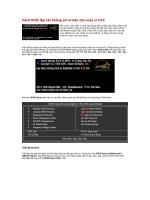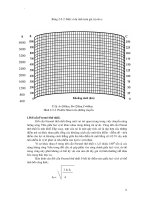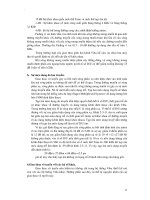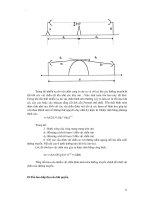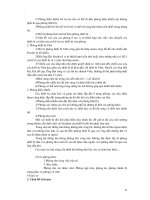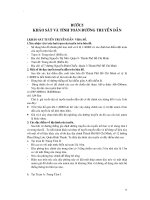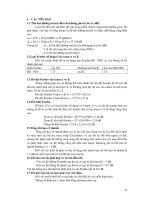ĐỀ CƯƠNG THỰC HÀNH MẠNG TRUYỀN THÔNG
Bạn đang xem bản rút gọn của tài liệu. Xem và tải ngay bản đầy đủ của tài liệu tại đây (1.39 MB, 29 trang )
Bài 1: Kết nối cáp quang
A. Mục tiêu của bài.
-Trình bày được các bước kết nối cáp quang.
-Xử lý được một số các sự cố thường gặp khi kết nối cáp quang.
-Đảm bảo an toàn, vệ sinh công nghiệp, tiết kiệm nguyên vật liệu.
B. Nội dung bài học.
I. Giới thiệu về cáp quang.
1. Khái niệm về cáp quang:
- Cáp quang là một loại cáp truyền dẫn ánh sáng. Cáp quang được cấu thành từ các
sợi truyền ánh sáng cơ bản, tới các ánh sáng kỹ thuật.
-Cáp quang được sử dụng trong các lĩnh vực ứng dụng đòi hỏi tốc độ truyền tải rất
cao, phạm vi truyền dẫn lớn hoặc trong các môi trường làm việc chịu tác động
mạnh của nhiễu. Một sợi cáp quang bao gồm một sợi lõi, môt lớp bọc và một lớp
vỏ bảo vệ. Sợi lõi và lớp bọc được làm bằng thủy tinh hoặc chất dẻo trong suốt.
2. Kết nối cáp quang:
a. Suy giảm kết nối: Lượng công suất quang (optical power) mất trong suốt quá
trình truyền dẫn qua cáp quang, điểm ghép nối. Ký hiệu dB.
Suy hao phản xạ (Optical Return loss): ánh sáng bị phản xạ tại các điểm ghép nối,
đầu nối quang.
Suy hao tiếp xúc (Insertion loss): giảm công suất quang ở hai đầu ghép nối. Giá trị
thông thường từ 0,2dB – 0,5dB.
-Để xác định mức độ suy hao trên một liên kết sợi quang, có thể sử dụng thiết bị
phát và đo công suất quang (power meter).
b. Sự kết nối: Gồm nhiều thành phần kết hợp lại với nhau, chúng có nhiều kiểu
như SC/PC, ST/UPC, FC/APC… Nhưng có hai thành phần cần quan tâm, đó
là kiểu đầu nối SC, ST, FC…và điểm tiếp xúc PC, UPC, APC.SC
(subscriber connector), ST (straight tip), FC (fiber connector) là các kiểu đầu
nối quang có dạng hình vuông, hình tròn…
3.Xử lý kết nối:
- Bên trong đầu nối là ferrule, giúp bảo vệ và giữ thẳng sợi cáp quang. Ferrule
được làm bằng thủy tinh, kim loại, plastic hoặc gốm (ceramic) – trong đó
chất liệu gốm là tốt nhất.
Hình 3
Đỉnh của ferrule được làm nhẵn (polish) với ba dạng điểm tiếp xúc chính PC
(Physical Contact), UPC (Ultra Physical Contact) và APC (Angled Physical
Contact), giúp đảm bảo chỗ ghép nối có ít ánh sáng bị mất hoặc bị phản xạ nhất.
II. Hàn nối cáp quang.
1. Chuẩn bị dụng cụ, thiết bị và nguyên vật liệu.
-Dụng cụ: 01 Máy hàn cáp quang Fujikura FSM-60S, 01 Máy đo OTDR cáp quang
Yokogawa AQ7275, 01 Bộ đo suy hao quang.
-Thiết bị: Đồng hồ vạn năng,kìm, kéo…
- Vật liệu: Khăn giấy đặc , cồn isopropyl
2. Các bước hàn nối cáp quang.
Bước 1 - Chuẩn bị sợi quang:
- Tuốt vỏ (Strip): Tuốt vỏ tương ứng với chiều dài như chỉ dẫn trong sổ tay của
máy hàn.
- Làm sạch (Cleaning): Làm sạch sợi quang bằng khăn giấy đặc biệt và cồn
isopropyl sao cho sợi quang có tiếng kêu “chít chít” khi lau.
Bước 2 - Bấm sợi quang để tạo mặt cắt:
- bấm mặt cắt (Cleaving): Đặt sợi quang vào dao cắt, sử dụng thao tác như hướng
dẫn trong sổ tay. Gióng sợi quang trong vùng cắt để cắt ở vị trí mong muốn ấn dao
cắt nhẹ nhàng. Thực hiện chính xác là yếu tố quyết định để có một mối hàn tốt.
Bước 3 - Hàn sợi quang:
-Đặt các đầu sợi quang gần các điện cực
-Đóng các kẹp trên từng sợi quang
-Chọn chương trình trên máy hàn
-Bắt đầu quá trình hàn (tự động hay bằng tay)
Bước 4 - Bảo vệ mối hàn:
-Mối hàn nhiệt thường có lực căng từ 0.5 đến 1.5 lbs. Một mối hàn tốt sẽ không bị
đứt khi thao tác bình thường. Tuy nhiên mối hàn sau khi hoàn tất cần được bảo vệ để
chống các lực bẻ cong hay lực kéo.
-Dùng ống nhiệt co (Heat-Shrink) và thực hiện các thao tác để bảo vệ mối hàn
-Đặt mối hàn đã được bảo vệ vào trong khay (cassette)
-Đặt khay vào trong hộp (ODF hay UC)
*Các lỗi xảy ra trong quá trình hàn, nguyên nhân và cách khắc phục
Dấu hiệu lỗi Nguyên nhân Cách xử lý
Lệch trục lõi Bẩn trên rãnh chữ V
hoặc trên hạt kẹp sợi
Làm sạch rãnh chữ V và hạt kẹp
sợi
Lệch góc lõi Bẩn trên rãnh chữ V
hoặc trên hạt kẹp sợi
Làm sạch rãnh chữ V và hạt kẹp
sợi
Chất lượng bề mặt
vết cắt sợi kém
Kiểm tra bề mặt cắt sợi, cắt lại
Chệch lõi Bẩn trên rãnh chữ V
hoặc trên hạt kẹp sợi
Làm sạch rãnh chữ V và hạt kẹp
sợi
Cong lõi Chất lượng bề mặt vết
cắt sợi kém
Kiểm tra bề mặt cắt sợi, cắt lại
Bài 2: Thiết lập mạng modbus
A. Mục tiêu của bài
- Trình bày được cấu trúc mạng Modbus.
- Thiết lập được mạng Modbus thông qua phần mềm KEP Server EX.
- Xác định và xử lý một số vấn đề đơn giản
- Chủ động, sáng tạo, nghiêm túc trong học tập và sản xuất.
B. Nội dung bài học
I. Giới thiệu về mạng modbus .
1.Khái niệm về mạng modbus.
- Modbus là một giao thức mạng truyền dữ liệu theo kiểu nối tiếp . Nó hỗ trợ cả 2
chuẩn truyền RS232 và RS485 . Việc truyền dữ liệu được thực hiện theo cơ chế
1 Master/ nhiều Slave .
- Giao thức modbus được sử dụng rộng rãi nhờ tính đơn giản, linh hoạt và đáng tin
cậy của nó . Nó có thể truyền dữ liệu rời rạc hoặc tương tự . Thế nhưng giao thức
modbus bị giới hạn bởi cách thức giao tiếp theo chuẩn RS485 . Tốc độ truyền của
chuẩn này trong khoảng 0.010Mbps đến 0.115Mbps . Trong khi ngày nay, các
mạng hỗ trợ tốc độ truyền trong khoảng từ 5Mbps đến 16Mbps, thậm chí đối với
các mạng Ethernet nó còn cung cấp tốc độ truyền lên đến 100Mbps, 1Gbps
2. WinCC kết nối với PLC S7-200 nhờ vào OPC thông qua giao thức modbus.
Đây là phần mềm trao đổi dữ liệu giữa các thiết bị công nghiệp với những ứng dụn
g hoạt động trên nền Window(WinCC, HMI,SCADA…).
Phần mềm cung cấp những phương pháp đã được chuẩn hóa cho phép những ứng
dụngtrong công nghiệp trao đổi dữ liệu một cách nhanh chóng và mạnh mẽ. Nó đáp
ứng đượcnhững yêu cầu về chất lượng kết nối truyền thông trong công nghiệp ( độ
ổn định, tínhchính xác và linh hoạt…).
KepServerEX cho phép chúng ta định nghĩa các tag của nhiều hãng khác nhau và
sau đó chúng ta có thể định nghĩa thêm về giao thức truyền về mạng công nghiệp
như: Modbus,Profibus
II. Thiết lập thông số của mạng modbus .
1.Chuẩn bị:
- Máy tính đã cài đặt phần mềm
KEP
ServerEX,
WinCC…
- Tài liệu hướng dẫn sử dụng phần mềm
KEP
ServerEX
,WinCC.
2.
Quy trình tạo biến trong KEP Server EX
:
Bước 1: Cách tạo các Tag trong phần mềm:
- chọn Open Kep.
Bước 2: Tạo các kênh, mỗi kênh bao gồm nhiều tag , đặt tên cho kênh:
- Kích chuột vào add a channel để tạo các kênh.
Bước3: chọn thiết bị:
- chọn thiết bị là kênh kết nối của hãng nào hay của giao thức nào. Sau đó
chọn cổng truyền thông và các thông số truyền thông.
Như vậy ta đã hoàn thành xong một kênh truyền theo giao thức đã định nghĩa
(VD:Modbus Serial).
*Các lỗi xảy ra trong quá trình thiết lập, nguyên nhân và cách khắc phục
Dấu hiệu lỗi Nguyên nhân Cách xử lý
Phần mềm
KepServerEX không
vào được
Lỗi phần mềm Cài đặt lại phần mềm
Không lưu được một
channel mới.
Bị trùng tên channel Thay đổi bằng tên channel
khác
Không chọn được thiết
bị kết nối
Đặt địa chỉ IP chưa đúng Thay đổi lại địa chỉ IP
Bài 3: Mạng AS-i
A. Mục tiêu của bài
- Trình bày được cấu trúc mạng AS-i.
- Thiết lập được cấu hình cho mạng mạng AS-i.
- Xác định và xử lý một số vấn đề đơn giản của mạng AS-i.
- Chủ động, sáng tạo, nghiêm túc trong học tập và sản xuất.
B. Nội dung bài học
I. Giới thiệu về mạng AS-i .
1. Khái niệm về mạng AS-i.
- Kết quả phát triển hợp tác của 11 hãng sản xuất các thiết bị cảm biến và cơ cấu
chấp hành của châu Âu (Siemens, Schneider Electric, Moeller, Festo, Bürkert,
Pepperl & Fuchs ) đã cho ra đời mạng AS – i. Chuyên dùng cho ghép nối bộ điều
khiển trực tiếp với các thiết bị logic (rơ-le đóng cắt, van on/off, cảm biến chuyển
mạch bằng một đường cáp duy nhất, theo chuẩn EN50295, IEC62026-2. Hiệp hội
ASI International Association hỗ trợ phát triển và ứng dụng
2. Thành phần của mạng AS-i.
-AS-I Master:
S7-300 (CP 342-2 , CP 343-2 ), S7-200 (CP242 - 2 , CP 243-2 , CP 242-8)
-AS-I
Slave:
Gồm
các
Module
AS-I
và
cácsensor/actuator
có
tích
hợp
các
bộ
nối
AS-I.
-Cáp AS-I.
-Nguồn AS-I.
-Bộ định địa chỉ.
3. Hoạt động của mạng AS-i.
-Mạng AS-I hoạt động theo nguyên tắc Master/Slave, có nghĩa là AS-I Master sẽ
trao đổi dữ liệu với AS-I slave thông qua cáp AS-I.
Các
lệnh
gán
tham số
và
dữ
liệu
xử
lý được
truyền qua
giao
tiếp
giữa
“Master
CPU” và “Master CP”.
-Các chương trình người dùng có những hàm thích hợp để
gọi và đặt các cơ chế
tương ứng để đọc và ghi qua giao tiếp này .
-Thông
tin
được
trao
đổi
với
các
ASI
Slaves
thông
qua
giao
tiếp
giữa
AS-I
Master CP và cáp AS_I .Khi đó dữ liệu sẽ truyền giữa Master và Slave.
II. Thực hành
* Kết nối các trạm mạng: gồm 1 PLC S7-200 làm master và 1 Actuator/sensor làm
slaver thông qua mạng AS-I?
1. Chuẩn bị:
- PLC S7-200(CPU243-2).
- Máy tính cài đặt các phần mềm STEP 7 MicroWIN.
- Rơle, cảm biến các loại…
- Cáp AS-I, power supply…
2. Các bước thực hiện
Bước 1: Kết nối phần cứng
Bước 2: Định địa chỉ slave trên phần mềm STEP 7 MicroWIN
Bước 3: Giao tiếp CP 243-2 với CPU S7-200.
3. Quy trình thực hiện
Bước 1:Kết nối phần cứng:
-Kết nối module CP 243-2 vào PLC S7-200.
-Kết nối Actuator/sensor vào modul CP 243-2 bằng cáp AS-i.
-Kết nối Power supply vào modul cáp AS-i.
Sơ đồ kết nối phần cứng trong mạng AS-i
Bước 2: Định địa chỉ slave trên phần mềm STEP 7 MicroWIN.
-Khởi động máy tính, vào phần mềm STEP 7 MicroWIN
-Vào thanh công cụ Tools chọn giao tiếp qua AS-i.
Bước 3: Giao tiếp CP 243-2 với CPU S7-200.
-Điều này được quyết định trong khi thiết lập phần cứng cho S7-200.
Module CP 243-2 chiếm 2 khe Module mở rộng liên tiếp nhau của PLC S7-200.
+Module số 8DI/8DO
+Module tương tự 8AI/8AO
Các địa chỉ của các vùng địa chỉ ngõ vào/ra số và tương tự tương ứng với cấu hình
của CPU 224 được cho theo bảng sau:
*Cỏc li xy ra trong quỏ trỡnh thit lp, nguyờn nhõn v cỏch khc phc
Du hiu li Nguyờn nhõn Cỏch x lý
Khụng vo c phn
mm STEP 7 MicroWIN
Li phn mm Ci t li phn mm
Khụng nh c a
ch slave trờn phn mm
STEP 7.
Cha chn ỳng thanh
cụng c h tr giao tip
qua AS-I
Chn li thanh cụng c, vo
Tools chn giao tipAS-I
Khụng thit lp c
phn cng cho S7-200
Cha thao tỏc ỳng cỏc
bc thit lp
Thao tỏc li cỏc bc, c li
ti liu hng dn.
Bi 4: Mng Profibus
A. Mc tiờu ca bi.
- Trỡnh by c cu trỳc mng Profibus.
- Thit lp c cu hỡnh cho mng Profibus.
- Xỏc nh v x lý mt s vn n gin v mng Profibus.
- Ch ng, sỏng to, nghiờm tỳc trong hc tp v sn xut, m bo an ton
cho ngi v thit b.
B. Ni dung bi hc.
I. Gii thiu v mng Profibus.
1. Tng quan v mng Profibus.
-PROFIBUS - (Process Field Bus). Đây là một chuẩn truyền thông đợc SIEMENS
phát triển từ năm 1987 trong DIN 19245. PROFIBUS đợc thiết lập theo phơng pháp
hệ truyền thông mở, không phụ thuộc vào nhà chế tạo (Open Communication
Network) phục vụ cho các cấp phân xởng và cấp trờng. Mạng PROFIBUS tuân theo
chuẩn EN 50170 cho phép kết nối các bộ điều khiển PLC, các thiết bị vào/ra phân
tán, các bộ lập trình PC/PG, các cơ cấu chấp hành, các thiết bị hãng khác.
2. Cỏc loi Profibus.
Mạng PROFIBUS đợc cung cấp theo ba chủng loại tơng thích nhau:
-PROFIBUS DP (Distributed Peripheral) phục vụ cho việc trao đổi thông tin
nhỏ nhng đòi hỏi tốc độ truyền nhanh. PROFIBUS DP đợc xây dựng tối u cho
việc kết nối các thiết bị trờng với máy tính điều khiển.
-PROFIBUS FMS (Fieldbus Message Specification)
Trao đổi lợng thông tin trung bình giữa các thành viên bình đẳng với nhau trong
mạng. PROFIBUS FMS đợc dùng chủ yếu cho việc nối mạng các máy tính điều
khiển và giám sát.
-PROFIBUS - PA (Process Automation) :Đợc thiết kế riêng cho những khu vực
nguy hiểm. PROFIBUS PA là sự mở rộng của PROFIBUS - DP về phơng pháp
truyền dẫn an toàn trong môi trờng dễ cháy nổ theo chuẩn IEC 61158-2.
PROFIBUS - PA là loại bus trờng thích hợp cho các hệ thống điều khiển phân tán
trong các ngành công nghiệp hoá chất và hoá dầu.
3. Hot ng ca mng Profibus.
-Trong
cu
hỡnh
ny,
d
liu
trao
i
gia
master
v
DP
slave
(ngha l cỏc DP cú cu hỡnh v chc nng n gin). D liu cú th truyn t
cỏc a ch vo trờn DP slave n DP master v nhn t DP master xut trc
tip
ra
u
ra
ca
DP
slave.
i
ch
vo/ra
trờn
cỏc
mụ
un
DP
slave
c
n
nh mt cỏch t ng bi phn mm cu hỡnh. õy l cu hỡnh tng i n
gin bi vỡ cu trỳc mt ch liờn kt vi nhiu t thụng qua mt subnet Profibus.
II. Ci t cu hỡnh phn cng cho mng Profibus
*To s kt ni gia h thng DP master trờn CPU 315-2DP vi cỏc compact DP
slave vi yờu cu:
-To d ỏn mi.
-To cu hỡnh cho CPU 315-2DP trờn rack trung tõm.
1. Chun b:
-Mỏy tớnh.
-Trm ch: Vi PLC Siemens S7-300, CPU-315 2DP Firmware 2.0,
b nh 128KB; cng kt ni MPI v DP (DP master or DP slave).
-Trm t: Vi cỏc PLC Siemens S7-200 CPU-224, b nh 8KB; cng
kt ni PPI; 14 ngừ vo s, 10 ngừ ra s. Mt trm s dng loi cú ngừ ra Relay
v mt vi ngừ ra Transistor
-Module giao tip Profibus cho PLC S7-200: Module c s dng l Module
Profibus DP-slave EM277 ca Siemens; cng giao tip RS458, tc baud ti
a l 12Mbit/giõy.
2. nh phn cng cho mng.
a. nh cu hỡnh phn cng cho PLC S7-300(Master).
-Khi ng Simatic manager
-Tin hnh to project mi: Vo File, chn New
Cửa
sổ
“New
Project”
xuất
hiện,
đặt
tên
và
địa
chỉ
lưu
project
mới
này,
chọn
“OK”:
Để thiết lập đối tượng lập trình (S7-300) ta tiến hành như sau:
-Ta tiến hành thiết lặp phần cứng cho SIMATIC
Giao diện thiết lặp phần cứng xuất hiện:
Bây giờ ta tiến hành thiết lặp các thành phần của phần cứng: đầu tiên cần thiết lặp
giá đỡ (thanh Rail) cho CPU bằng cách kéo thả thanh Rail vào vùng làm việc.
Ta được:
-Các slot trên thanh Rail
Slot 1: Chứa các khối nguồn
Slot 2: Chứa CPU
Slot 3: Chứa các Module mở rộng về “truyền thông”
Slot 4 trở đi: Chứa các module mở rộng “vào/ra” cho CPU.
-Ta tiến hành thiết lặp cấu hình phần cứng cho CPU: kéo thả cấu hình CPU sử
dụng vào
Slot
2,
xuất
hiện
cửa
sổ
Properties-
PROFIBUS
interface,
thiết
lặp
các
thông
số cho mạng Profibus.
Tiến hành thiết lặp địa chỉ cho mạng Profibus và tạo mới Subnet (mạng con) cho
CPU
- Xuất hiện cửa sổ Properties- New Subnet Profibus: thiết lặp tên, tốc độ truyền và
Profile cho mạng Profibus.
Sau khi thiết lặp xong ta được:
Tiến hành thiết lặp địa chỉ MPI cho CPU:
Chọn địa chỉ MPI cho CPU là 2, tốc độ truyền 187.5 Kbps
Ta được:
b. Chèn cấu hình cho các Slave PLC S7-200.
Như vậy, cơ bản đã thiết lặp xong phần cứng và hỗ trợ mạng cho CPU. Tiếp theo
ta cần thiết lặp phần cứng EM277 (hỗ trợ truyền thông Profibus cho S7-200). Tùy vào
dữ
liệu
cần
truyền
thông
mà
chọn
dung
lượng
In/Out
cho
phù
hợp.
Kéo
thả
khốiE
M277(1) vào mạng Profibus
Xuất hiện cửa sổ Properties-PROFIBUS interface EM 277 PROFIBUS DP, chọn
địa chỉ cho module EM 277 (1) là 3
Chọn vùng nhớ V phục vụ cho việc truyền nhận.
Xuất hiện Properties DP slave, chọn vùng “I/O Offset in the V-memory”.
Tiếp tục chọn dung lượng dữ liệu I/O cần truyền
Sau khi đã thiết lặp xong các module cần thiết, ta tiến hành Save và Compile phần
cứng.
-Vào Connections để kiểm tra kết nối một lần nữa.
c. Các lỗi xảy ra trong quá trình thiết lập, nguyên nhân và cách khắc phục
Dấu hiệu lỗi Nguyên nhân Cách xử lý
Không khởi động
Simatic manager
Phần mềm bị lỗi Cài đặt lại phần mềm
Không lưu
project
Bị trùng tên project trước
đó
Thay đổi lại tên khác
Không đặt được tốc độ
cho MPI
Vào sai cửa sổ đặt tốc độ
cho MPI
Chọn lại cửa sổ
Không thiết lập được
phần cứng cho Slave
Chưa thao tác đúng quy
trình các bước
Xem lại hướng dẫn thao tác
lại từng bước
Bài 5: Mạng Industrial Ethernet
A. Mục tiêu của bài
- Trình bày được cấu trúc mạng Industrial Ethernet.
- Thiết lập được cấu hình cho mạng Industrial Ethernet.
- Xác định và xử lý một số vấn đề đơn giản mạng Industrial Ethernet.
- Chủ động, sáng tạo, nghiêm túc trong học tập và sản xuất, đảm bảo an toàn
cho người và thiết bị.
B. Nội dung bài học
I. Giới thiệu về mạng Industrial Ethernet.
1. Tổng quan về mạng Industrial Ethernet.
Mạng Ethernet đầu tiên được phát triển vào năm 1970 bởi công ty Xerox là một
mạng thử nghiệm, sử dụng dây cáp đồng trục với tốc độ truyền tải dữ liệu 3 Mbps.
Mạng sử dụng giao thức CSMA/CD.
Sự thành công của dự án này đã gây chú ý cho các nhà sản xuất thiết bị điện tử thời
đó. Chính vì thế mà năm 1980, ba nhà sản xuất thiết bị điện tử hàng đầu là Digital
Equipment Coperation, Intel Corporation và Xerox Corporation đã cùng nhau phát
triển phiên bản Ethernet 1.0 với tốc độ truyền tải dữ liệu là 10 Mbps.
Năm 1983, chuẩn mạng IEEE 802.3 đã được soạn thảo với nội dung tương tự như
chuẩn mạng Ethernet phiên bản 1.0. Đến năm 1985 thì IEEE 802.3 được chuẩn
hóa. Sau đó nhiều chuẩn mạng cục bộ khác đã được phát triển dựa theo nguyền tắc
chia sẻ đường truyền chung của giao thức CSMA/CD.
2. Đặc điểm của mạng Industrial Ethernet
-Cho giao tiếp với PLC thông qua mạng (Industrial Ethernet) .
-Cho phép PLC lập trình, chuẩn đoán lỗi và cấu hình từ xa.
-Cung cấp khả năng giao tiếp qua Email và theo dõi trạng thái PLC qua Web
Browser.
3. Các loại Industrial Ethernet.
-FTP Server
-FTP Client
-Web Browser
II. Cài đặt cấu hình mạng Industrial Ethernet.
*Bài tập thực hành:
Thực hiện cấu hình PLC S7-200 và CP243-1IT để có thể download chương
trình qua mạng Industrial Ethernet.
1.Chuẩn bị.
-Máy tính.
-PLC Siemens S7-200.
-Module giao tiếp CP243-1IT.
2.Tổng quan về CP243-1IT
-Cho phép S7-200 giao tiếp với mạng IE (Industrial Ethernet).
-Cho phép S7-200 được lập trình, chuẩn đoán lỗi và cấu hình từ xa.
-Cung cấp khả năng giao tiếp OPC server Hỗ trợ các PLC 222, 224, 226 và 226
XM (ver 1.1 trở lên).
*CP 243-1IT tương thích với các chuẩn
-S7 XPUT/XGET và S7 READ/WRITE
-S7-200 I/O Bus
-HTTP 1.0 theo tiêu chuẩn RFC1945
-FTP theo tiêu chuẩn RFC959
-SMTP theo tiêu chuẩn RFC2821/RFC2822 (email)
*Chức năng IT:
-Cho phép chứa files
-Cho phép sử dụng SMTP để gửi email và các biến nhúng. (tối đa 32 email
với1024 kí tự/email).
-Cung cấp các dịch vụ FTP server và FTP client.
-Cung cấp dịch vụ HTTP để xây dựng web theo dõi PLC từ xa.
-Hỗ trợ Java và cấu hình quyền truy cập.
3. Các bước thực hiện.
Bước 1: Liên hệ với quản trị mạng để được cấp một IP tĩnh, subnet mask và
gateway address hay sử dụng dịch vụ BOOTP (DHCP server) để được cấp IP
động.
Bước 2: Tắt nguồn CPU, nối module CP243-1IT vào PLC, cấp nguồn cho
module này, gỡ bỏ memory catridge.
Bước 3: Cấp nguồn cho CPU, module và thiết lập kết nối PPI đến PLC
Bước 4: Khởi động Step 7-Micro/WIN và cấu hình Internet Wizard như hình
vẽ. Các thiết lập khác để mặc định